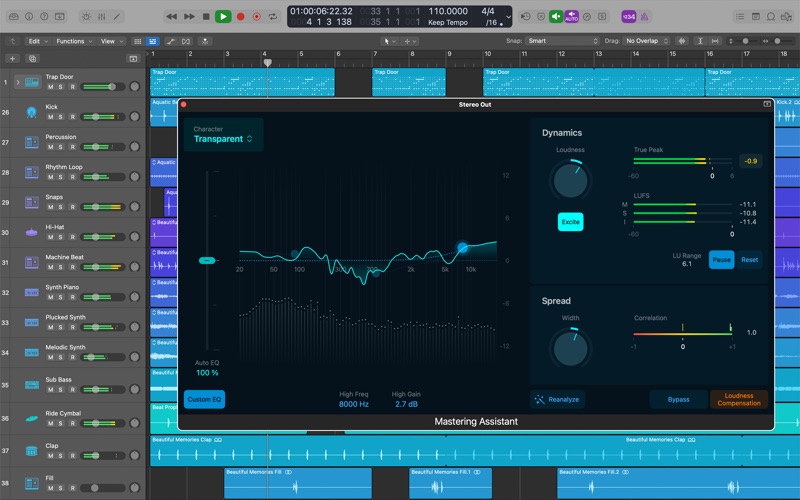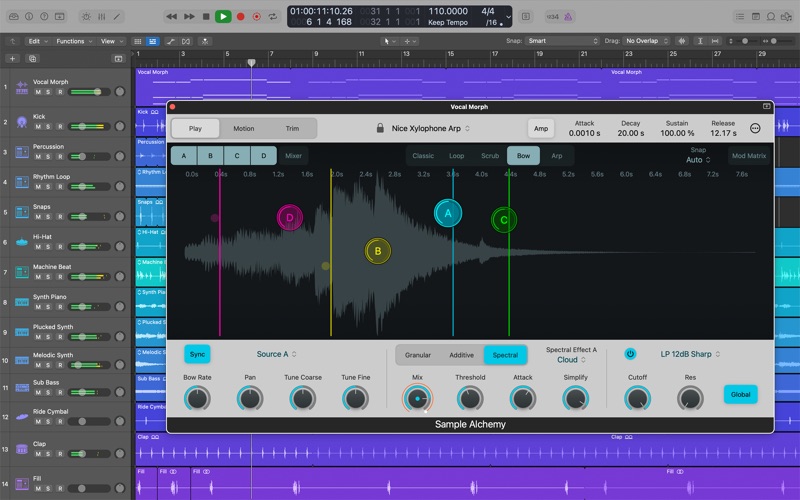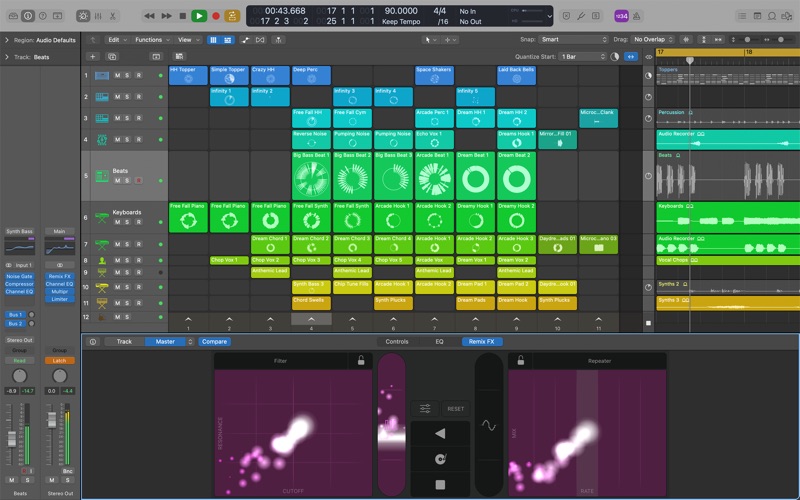【DTM初心者のための】Logic Pro(ロジックプロ)の使い方。ミキサーチャンネルの機能編
ここでは、Apple社が製造・販売している高機能DAW「Logic ProX(ロジックプロ)」の操作や、覚えておくと便利なコマンドなど順を追ってわかりやすく説明します。
今回は、ミキサーチャンネルの便利な機能をご紹介します。
もくじ
ミキサーチャンネルとは
ミキサーと言うのは、複数のトラックの音量などを調整し、まとめあげるための機材です。
そしてミキサーチャンネルというのは、その1トラック分のことです。
Logicでは、このチャンネルひとつ取っても、多くの機能を有しています。
MIDI FX(MIDI エフェクト)
その名の通り、MIDIに作用するエフェクターです。
何もセットされていないと「MIDI FX」と表示されています。
自動でアルペジオパターンを生成してくれるアルペジエーターや、ひとつのキーを押せばコードを自動的に押さえてくれるコードトリガーなど、さまざまなエフェクターがあります。
このMIDI FXスロットには8個までMIDIエフェクタを追加できます。
エフェクトスロット
オーディオエフェクタを追加するスロットです。
何もセットされていないと「Audio FX」と表示されます。
EQやコンプレッサーなど豊富なエフェクタがLogicには搭載されています。(その説明はまた詳しくします)
ちなみにエフェクトスロットは15個までエフェクタを追加できます。
出力スロット
チャンネルの出力先を選択するところです。
長押しで変更できます。
初期設定では「Stereo Out」と白文字で表示されています。
実際のミキサーというのは、一つ一つのチャンネルの出力を最終的に出口となるチャンネルにまとめて、そこからスピーカーなどに出力します。
DAW上のミキサーでも同じです。
ただしこの出力スロットは、複数の出力先を選ぶことができます。
「Stereo Out」はもっともオーソドックスな出力です。
何も操作をしていない限りここに設定されています。
「No Output」は文字通り、どこにも出力されていない状態です。
これに設定されていると音が出ませんので、使う機会はほとんどないでしょう。
「Bus」は、Stereo Outの前の中継所に出力します。
この中継所のことをBus(バス)と呼びます。
ここに出力されたチャンネルは、StereoOutに行く前にBusチャンネルを介します。
そこれを使えば「ドラムトラックのような複数パーツがある楽器群を、パーツごとに別々のトラックに立ち上げ、個別にEQなどの処理をした後に同じBus出力でドラムスとしてまとめ、さらに全体にエフェクトをかける」といった使い方ができます。
このような手法を「ステムミックス」と言います。
Binaural
バイノーラルと読み、ステレオでの立体音響のことです。
これを使うと、ヘッドホンで聴く音が後ろから聴こえるようになったりします。
少々使いこなすのは難しいですが、非常に面白いので一度いじってみることをおすすめします。
なお、出力スロットをbinauralに設定すると、パンポットが専用のものに変化します。
ダブルクリックで詳細なコントローラを表示します。
センドスロット
出力スロットとは別で、Bus出力を設定できるスロットです。
何も設定していなければ「Send」と表示されています。
このセンドスロットが出力スロットと違うところは、中継所であるBusトラックに送る量を調節できる所です。
出力スロットの部分でBus出力に設定すると、そのトラックにある音が全てまるごとBusトラックに送られますが、ご覧の通り、センドスロットの横には緑色のメーターのようなものが付いています。
このメーターをドラッグし調節することで、Busトラックに送る音量を調節できます。
そして、画像にも表示されていますが、センドスロットからBusに送るように設定した時点で、隣に表示されているチャンネルが送り先のBusトラックに変化します。
例えば、弦楽器のアレンジをしていたとしましょう。
バイオリン、ビオラ、チェロなどの複数の楽器群を打ち込んだあとに「みんな同じホールで演奏しているようにエコー(残響)をかけたい」と思ったとします。
そこで、バイオリン、ビオラ、チェロそれぞれのトラックを全てセンドトラックでBus1に送ります。
送り先のBus1トラックにリバーブ(残響を足すエフェクター)をセットすれば、セットしたエフェクターは一つなのに、Busに送った楽器全てに同じエフェクターをかけることができるといった具合です。
ちなみにこのBusトラックはたくさん作ることができます。
上限は64個です。
グループスロット
複数のトラックをグルーピングするスロットです。
何もセットしていないと、真っ黒の空間になっています。
グルーピングとは「グルーピングしたトラック達が同じ動きをするようにする」ということです。(同期するとも言います)
画像では「Inst1」と「Inst2」のトラックがグループ1に設定されています。
この状態で「Inst1」トラックのフェーダーを動かすと、「Inst2」のフェーダーも同じように動きます。
どの操作を同期させるかは、画像上部の「グループ」と書かれたプルダウンメニューから設定できます。
オートメーションモード変更ボタン
このモードを説明するには、今まで紹介した分の知識では少し足りない部分があるので、ざっくりとした説明だけをします。
何もセットしていなければ緑色で「Read」と書かれていますが、ここをクリックすると「Read」「Touch」「Latch」「Write」「トリム」「相対」と表示されます。
今回はひとまず「Read」「Touch」「Latch」「Write」の四種類だけ説明します。
その前に「オートメーションとは?」と思われる方がほとんどだと思いますので説明します。
オートメーションとは、音量、パン、エフェクタのパラメータなどのあらゆる情報を「時間的に変化させるデータ」のことです。
例えば「イントロからAメロまではこの音量でいいけど、Bメロから少しドラムの音量を落としたいなぁ」といったように思うことは多々あると思います。
そういう時に、オートメーションで「Bメロから音量が下がるように」データを入力してあげると、再生した際に自動的に自分で触れていなくても音量が下がってくれます。
それがオートメーションということです。
さて、それでは4種類のモードの説明に戻ります。
「Read」は、入力されたオートメーションデータを読み込むだけです。
「Touch」は、わかりやすく言うと「リアルタイム書き込み」です。
このモードに設定した上で、再生しながらフェーダーやパンポットなどを動かして見てください。
再生を止め、もう一度再生すると、自分が触っていた間だけの動きがそのまま保存されていると思います。
「Latch」も、リアルタイム書き込みですが、少しだけ違いがあります。
Touchでは、リアルタイム書き込みを終えた時点で、つかんでいたフェーダーやパンポットなどは0(最初の数値)に戻ってしまいます。
「Latch」は、リアルタイム書き込みを終えた時点のフェーダーやパンポットの位置も記憶します。
「Write」は、これに設定した上で再生を行うと、すでに入力されているオートメーションデータを消去します。
もちろんリアルタイム書き込みもでき、フェーダーなどを触っている間の動きは記憶してくれます。
パンポット
ミキサーチャンネルの中でひときわ目立つ丸いつまみのようなものです。
何も動かしていなければステレオパンポットです。
これをつかみ上にドラッグすると右に、下にドラッグすると左に動かせます。
0が中央、-64から-1までが左、+1から+63までが右です。
前述の「binaural」モードだと、もっと複雑です。
しかしこれは説明するよりも実際体験した方が面白いと思うので、ステレオトラックを読み込ませた上でご自分でやってみてください。
このように立体音響を手軽に楽しめるのもLogicの魅力です。
フェーダー
音量調節の基本コントローラーです。
このつまみ単体に変わった機能はありません。
チャンネルストリップの保存と読み込みスロット
さて、これまでの説明を踏まえた上で、チャンネルの一番上に位置する「Setting」ボタンの説明をします。
ここをクリックすると画像のような画面になると思います。
Logicにおける「チャンネルストリップ」とは「すでに音源やエフェクターなどをセッティングし終わったチャンネル」のことを指します。
そして「チャンネルストリップを別名で保存」を選択すると、チャンネルストリップの設定がまるまる保存されます!
つまり、次回の作業以降、別の曲で同じような楽器、セッティングを使いたい時にそれをそのまま呼び出せば作業時間の大幅な短縮になるということですね。
ただし、保存されるのは「チャンネルストリップのみ」なので、オートメーションデータなどは保存されませんので注意してください。
ライタープロフィール
DTMer
akira
京都を中心に活動する音楽ユニット「UNnamed pathfinder」のアレンジャー。
「UNnamed pathfinder」は、キャッチーなメロディ、多彩なコードワークにどこか物憂げな歌詞が魅力のコンポーザー385と、高い表現力と様々なジャンルを操るアレンジャーAkiraの二人によるユニット。
ユニット名は、「名もなき開拓者」を意味し、ジャンルに囚われない二人の作風を表している。
ウェブサイト:https://m.soundcloud.com/akira_6275/
ブログ:https://radishswitsh.wixsite.com/unnamed-pathfinder
Twitter:https://twitter.com/akira25472
YouTubeチャンネル:https://www.youtube.com/channel/UCECBXlnmnOBDb6lSDacxV_g